Geräte-Manager: Verwalten und Reparieren von Windows-Hardware
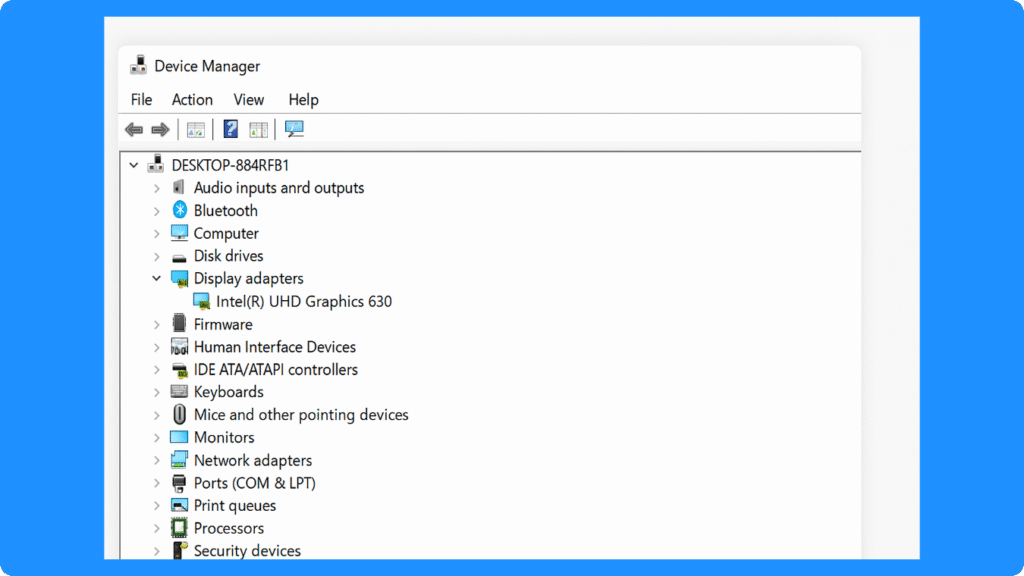
Kernfunktionen des Geräte-Managers
1. Geräteüberwachung
Erstens zeigt dieses Tool alle erkannten Hardwarekomponenten in kategorisierten Listen an, einschließlich Prozessoren, Speichercontrollern, Grafikkarten, Netzwerkadaptern, USB-Geräten und Peripheriegeräten. Darüber hinaus geben Statusanzeigen wie Warnsymbole oder Fehlercodes sofortiges Feedback über den Zustand der Geräte. Diese Zentralisierung vereinfacht die Geräteverwaltung und trägt zur Aufrechterhaltung der allgemeinen Systemstabilität bei.
2. Fahrer Management
Benutzer können aktuelle Treiberdetails anzeigen, veraltete Treiber aktualisieren, Treiber zurücksetzen oder deinstallieren. Eine korrekte Treiberverwaltung gewährleistet die Kompatibilität mit den neuesten Windows-Updates und verbessert die Geräteleistung.
3. Konfliktlösung
Außerdem werden Ressourcenkonflikte, wie IRQ-, E/A- oder DMA-Probleme, erkannt. Wenn die automatische Zuweisung fehlschlägt, können IT-Experten die Geräteressourcen manuell über Bedienfeld des Geräte-Managers.
4. Hardware-Konfiguration
Fortgeschrittene Benutzer können die Geräteeinstellungen ändern, Geräte aktivieren oder deaktivieren und Energieverwaltungsfunktionen konfigurieren, z. B. dass ein Gerät das System aus dem Ruhezustand aufwecken kann.
Erkennen von Gerätestatusanzeigen
- Gelbes Ausrufezeichen - weist auf ein Problem hin, z. B. auf einen fehlenden oder inkompatiblen Treiber.
- Rotes X - bedeutet, dass ein Gerät deaktiviert ist oder nicht richtig funktioniert.
- Blaues Informationssymbol - bietet zusätzliche Konfigurationsdetails.
- Kein Symbol - das Gerät ordnungsgemäß funktioniert.
Die Kenntnis dieser Indikatoren ist für eine wirksame Geräteverwaltung und Fehlersuche.
Häufige Anwendungsfälle und Schritt-für-Schritt-Anleitung
1. Aktualisieren von Treibern
① Offen Geräte-Manager über Win + X oder über das Windows-Startmenü suchen.
② Suchen Sie das Gerät, das eine Aktualisierung benötigt, z. B, Display-Adapter → Intel HD-Grafik.
③ Klicken Sie mit der rechten Maustaste und wählen Sie Treiber aktualisieren.
④ Wählen Sie Automatische Suche nach aktualisierter Treibersoftware oder manuell vom Hersteller herunterladen.
2. Deinstallation oder Zurücksetzen von Treibern
① Klicken Sie mit der rechten Maustaste auf das Gerät und wählen Sie Eigenschaften → Treiber.
② Wählen Sie Roll Back Treiber oder Gerät deinstallieren.
③ Starten Sie das System neu, damit die Änderungen übernommen werden.
3. Auflösen von Gerätekonflikten
① Identifizieren Sie Geräte mit Warnsymbolen.
② Prüfen Eigenschaften → Ressourcen für Konflikte.
③ Weisen Sie Ressourcen manuell neu zu oder verlassen Sie sich auf die automatische Auflösung.
4. Aktivieren/Deaktivieren von Geräten
① Klicken Sie mit der rechten Maustaste auf das Gerät und wählen Sie Gerät deaktivieren um sie vorübergehend zu stoppen.
② Verwendung Gerät freigeben nach der Fehlerbehebung zu reaktivieren.
Geräte-Manager vs. Tools von Drittanbietern
Best Practices für effektives Gerätemanagement
- Erstellen Sie vor größeren Treiberaktualisierungen immer einen Systemwiederherstellungspunkt.
- Halten Sie wichtige Treiber, wie Chipsatz- und Speichertreiber, auf dem neuesten Stand.
- Bei großen oder komplexen Systemen können Sie die Hardware-Liste zur Dokumentation oder Wiederherstellung exportieren.
- Verwenden Sie Magic Data Recovery wenn Laufwerke aufgrund von Hardwareproblemen vorübergehend unzugänglich sind.
Schlussfolgerung
FAQ:
1. Wie kann ich den Geräte-Manager in Windows öffnen?
2. Was ist die Windows-Hardwareverwaltung?
3. Wie kann ich den Gerätestatus auf meinem Computer überprüfen?
4. Wo kann ich die Hardware-Einstellungen meines Computers finden?
5. Was sind häufige Hardware- oder Treiberprobleme?
6. Wie kann ich einen beschädigten oder fehlenden Treiber reparieren?
7. Wie kann ich Dateien wiederherstellen, wenn ein Laufwerk unlesbar wird?
Erin Smith gilt als eine der professionellsten Autorinnen bei Amagicsoft. In den letzten 10 Jahren hat sie ihre schriftstellerischen Fähigkeiten kontinuierlich verfeinert und Millionen von Lesern bei der Lösung ihrer technischen Probleme geholfen.



